Υπάρχουν πολλοί λόγοι για τους οποίους μπορεί να θέλετε να αποκλείσετε την πρόσβαση σε ορισμένους ιστότοπους. Ίσως θέλετε να βεβαιωθείτε ότι τα παιδιά δεν έχουν πρόσβαση σε περιεχόμενο ακατάλληλο για την ηλικία τους ή θέλετε να αυξήσετε την παραγωγικότητά σας μένοντας μακριά από ιστότοπους που αποσπούν την προσοχή σας. Σε αυτόν τον οδηγό, θα μάθετε πώς να αποκλείετε εύκολα την πρόσβαση σε ιστότοπους όπως το YouTube στα Windows.
Βασικά συμπεράσματα
- Μπορείτε να αποκλείσετε ιστότοπους στον υπολογιστή σας με μερικά απλά βήματα.
- Ο αποκλεισμός γίνεται μέσω του αρχείου υποδοχής του συστήματός σας, το οποίο αρνείται την πρόσβαση σε ανεπιθύμητους ιστότοπους.
- Εάν υπάρχουν προβλήματα με τη λειτουργία, μπορεί να χρειαστεί να απενεργοποιήσετε το λογισμικό προστασίας από ιούς.
Οδηγίες βήμα προς βήμα
Ανοίξτε πρώτα το δίσκο των Windows. Για να το κάνετε αυτό, κάντε κλικ στο εικονίδιο των Windows στην κάτω αριστερή γωνία της οθόνης σας.
Στη συνέχεια, πλοηγηθείτε στην επιλογή "Έγγραφα". Μόλις φτάσετε εκεί, πρέπει να επιλέξετε τον σκληρό δίσκο στον οποίο είναι εγκατεστημένα τα Windows. Αυτός είναι συνήθως ο δίσκος C.
Αφού ανοίξετε το δίσκο C, εντοπίστε το φάκελο "Windows". Κάντε διπλό κλικ σε αυτόν για να τον ανοίξετε. Μετακινηθείτε προς τα κάτω μέχρι να βρείτε το φάκελο "System32".
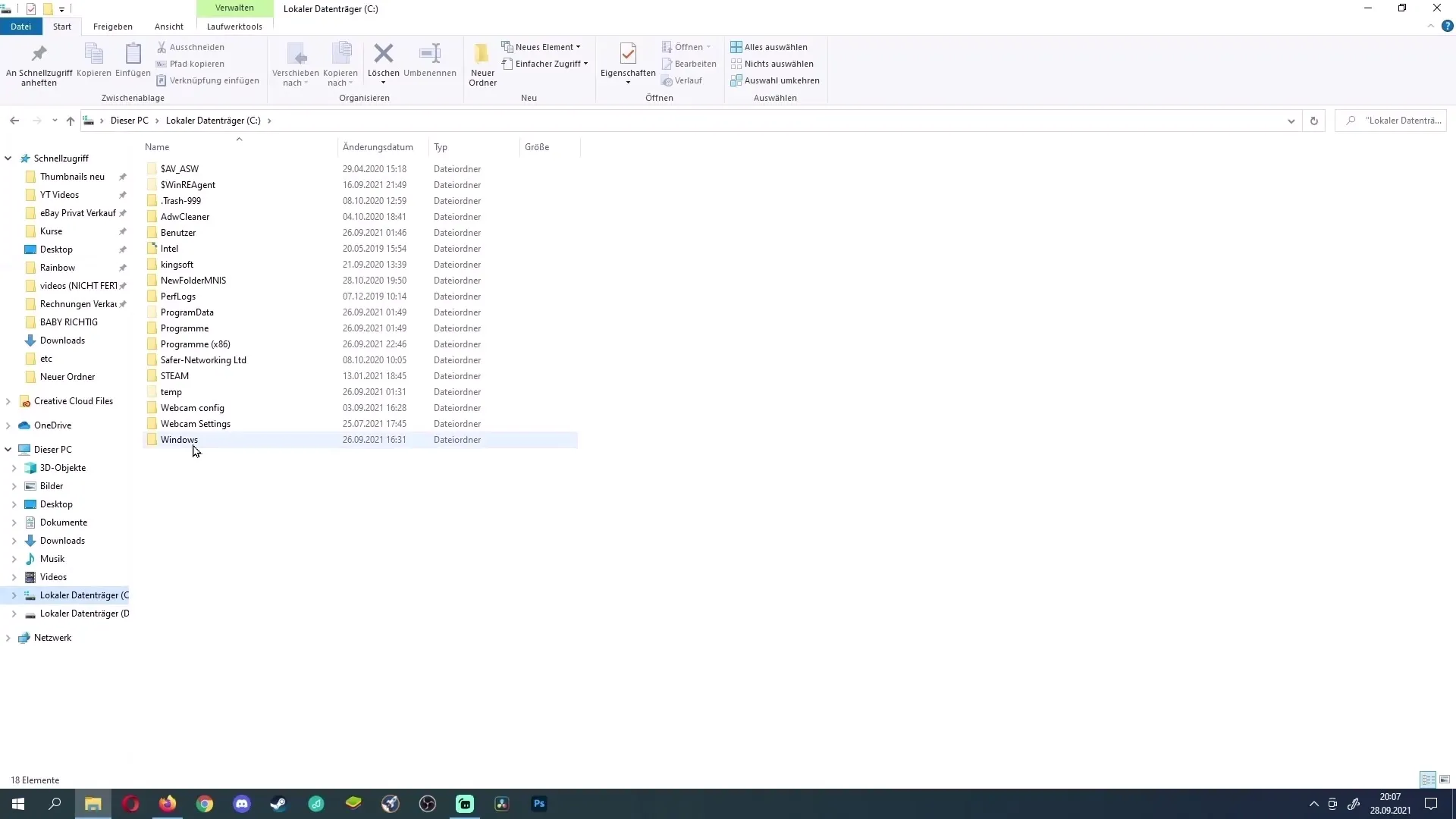
Στο φάκελο "System32", θα βρείτε έναν άλλο φάκελο που ονομάζεται "drivers". Μεταβείτε και σε αυτόν το φάκελο.
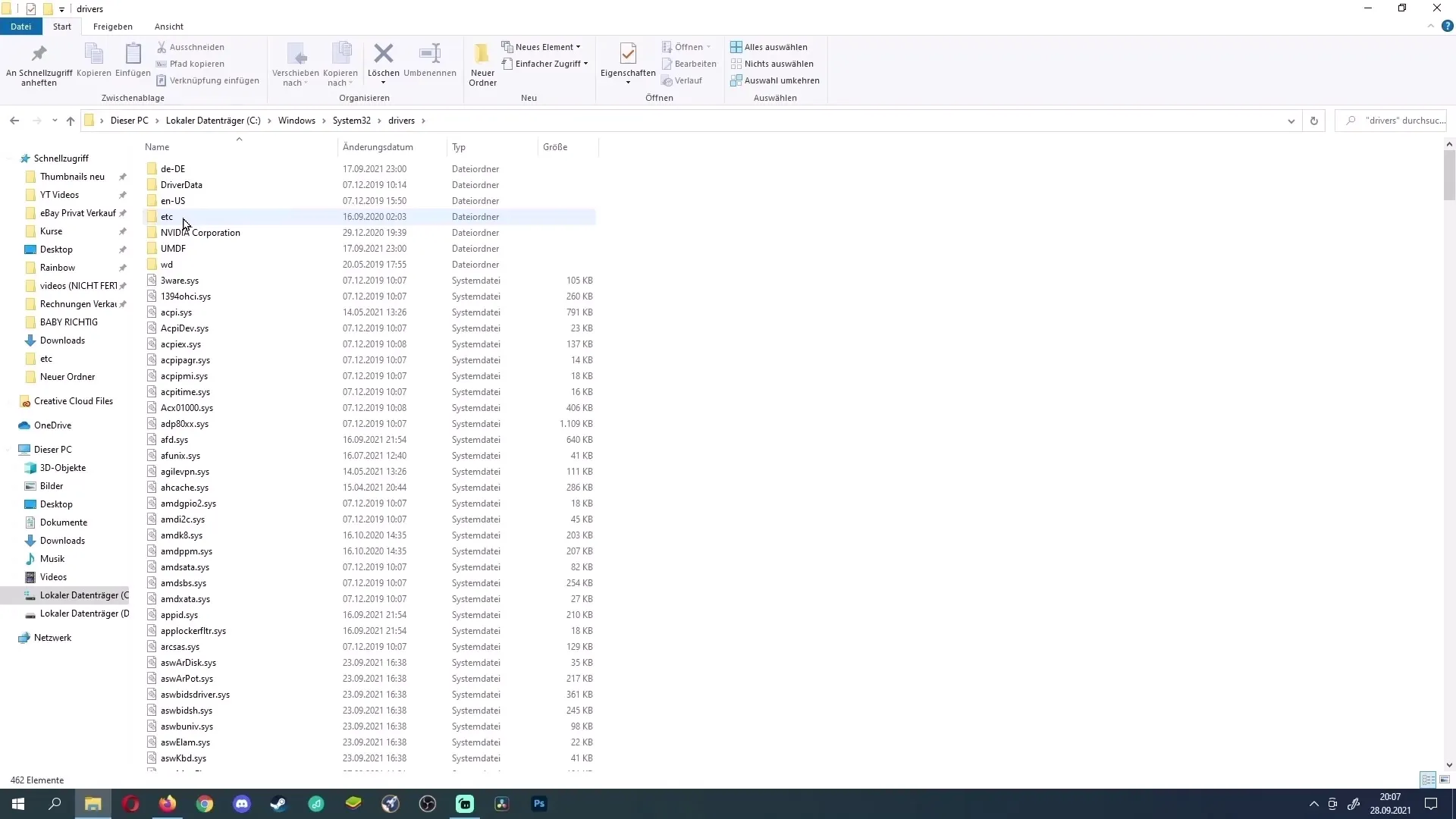
Μέσα στο φάκελο "drivers", επιλέξτε το φάκελο "etc". Στην αρχή μπορεί να μην δείτε κανένα αρχείο σε αυτόν το φάκελο.
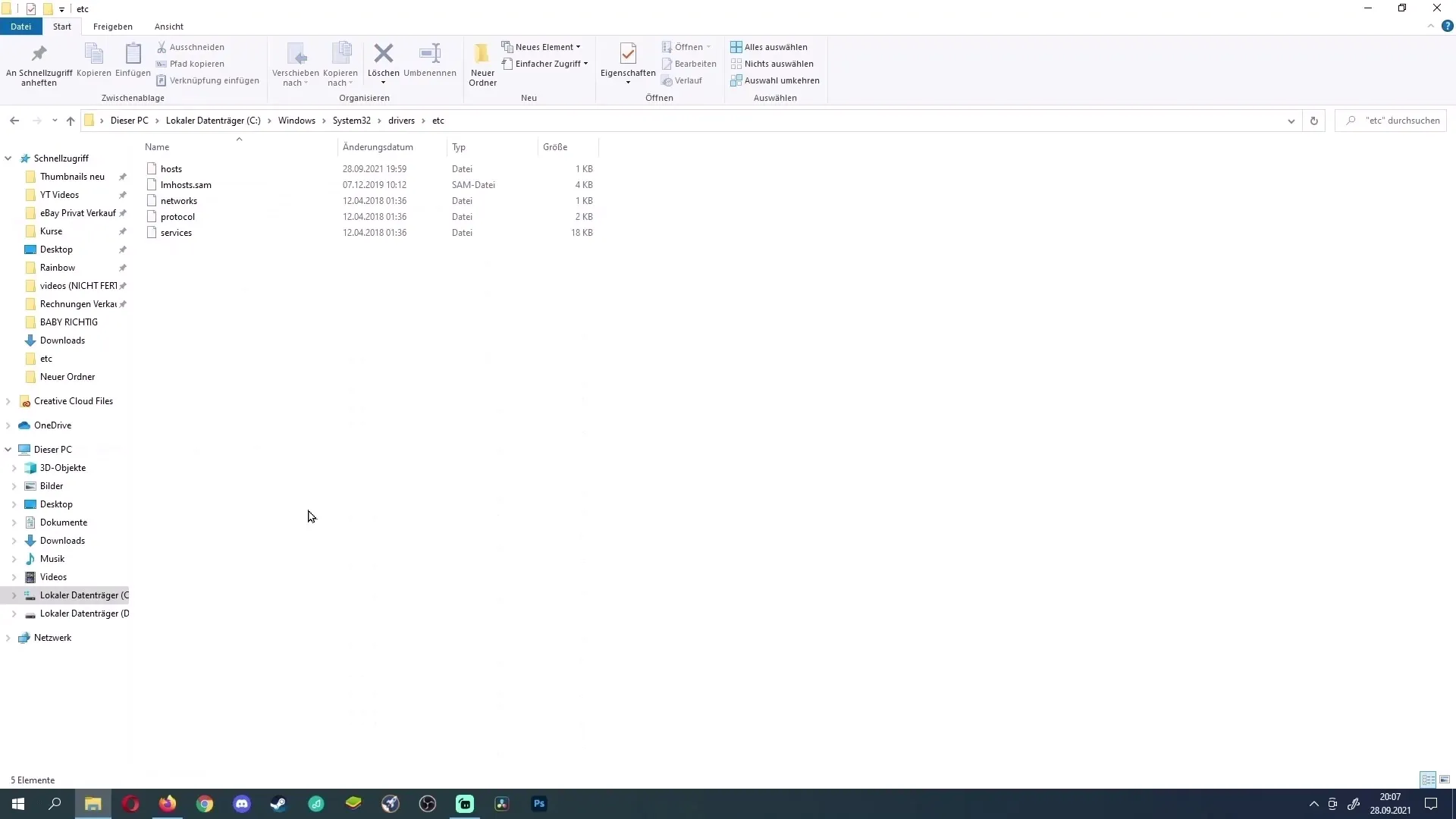
Για να κάνετε τα αρχεία ορατά, κάντε κλικ στην επιλογή επιλογής "Text files" (Αρχεία κειμένου) στην κάτω δεξιά γωνία. Τώρα θα πρέπει να μπορείτε να δείτε τα αρχεία. Επιλέξτε το αρχείο "hosts" και κάντε κλικ στο "Open".
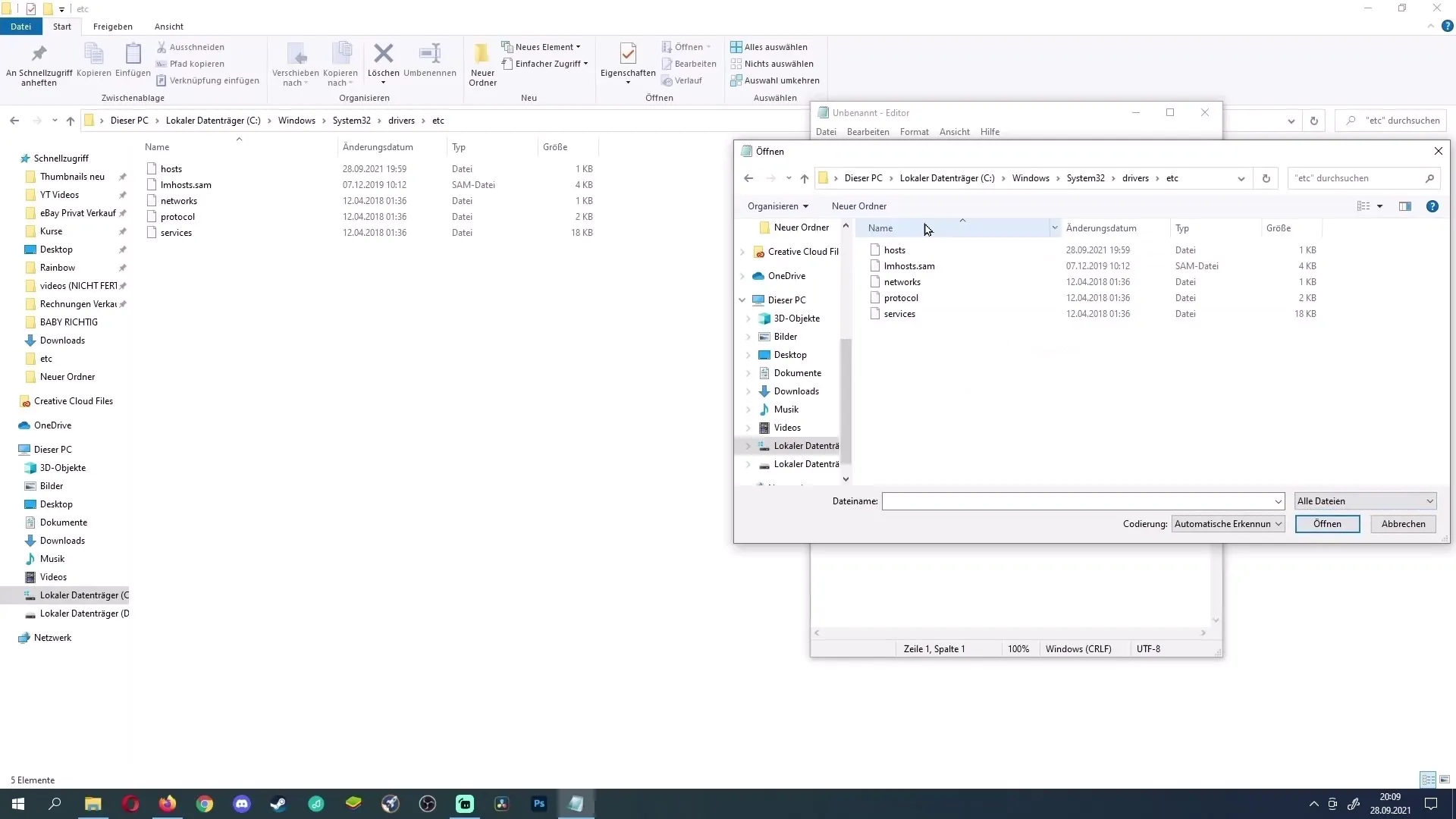
Το αρχείο "hosts" θα ανοίξει τώρα στον επεξεργαστή κειμένου. Εδώ μπορείτε να αρνηθείτε την πρόσβαση σε ορισμένους ιστότοπους. Κάντε κλικ στο τελευταίο γράμμα στο τέλος του αρχείου και πατήστε το πλήκτρο Enter.
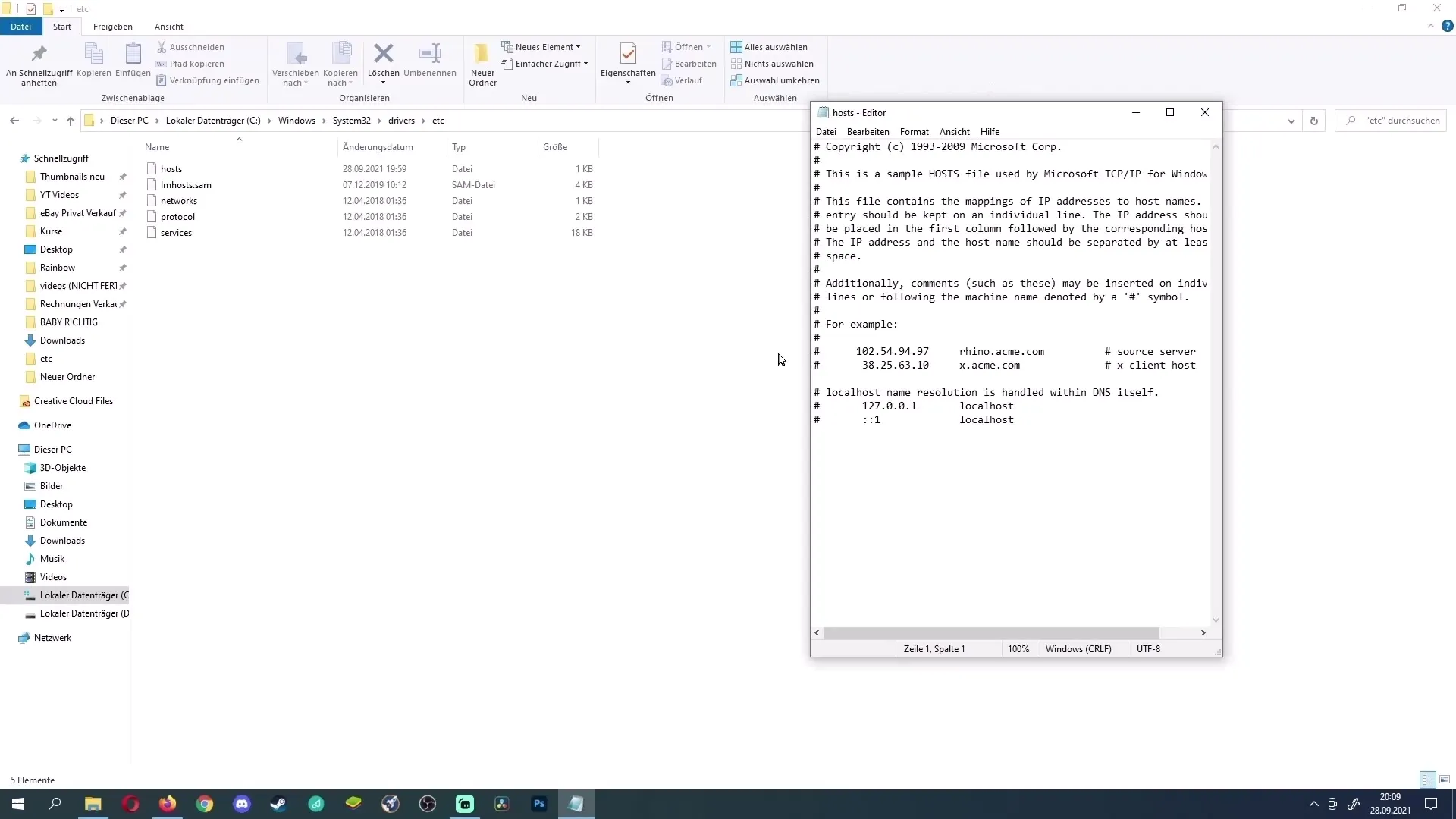
Τώρα εισαγάγετε τη διεύθυνση IP "127.0.0.1" όπως φαίνεται παραπάνω. Στη συνέχεια, πατήστε το πλήκτρο Tab και πληκτρολογήστε τη διεύθυνση URL του ιστότοπου που θέλετε να αποκλείσετε. Για παράδειγμα, "youtube.com".
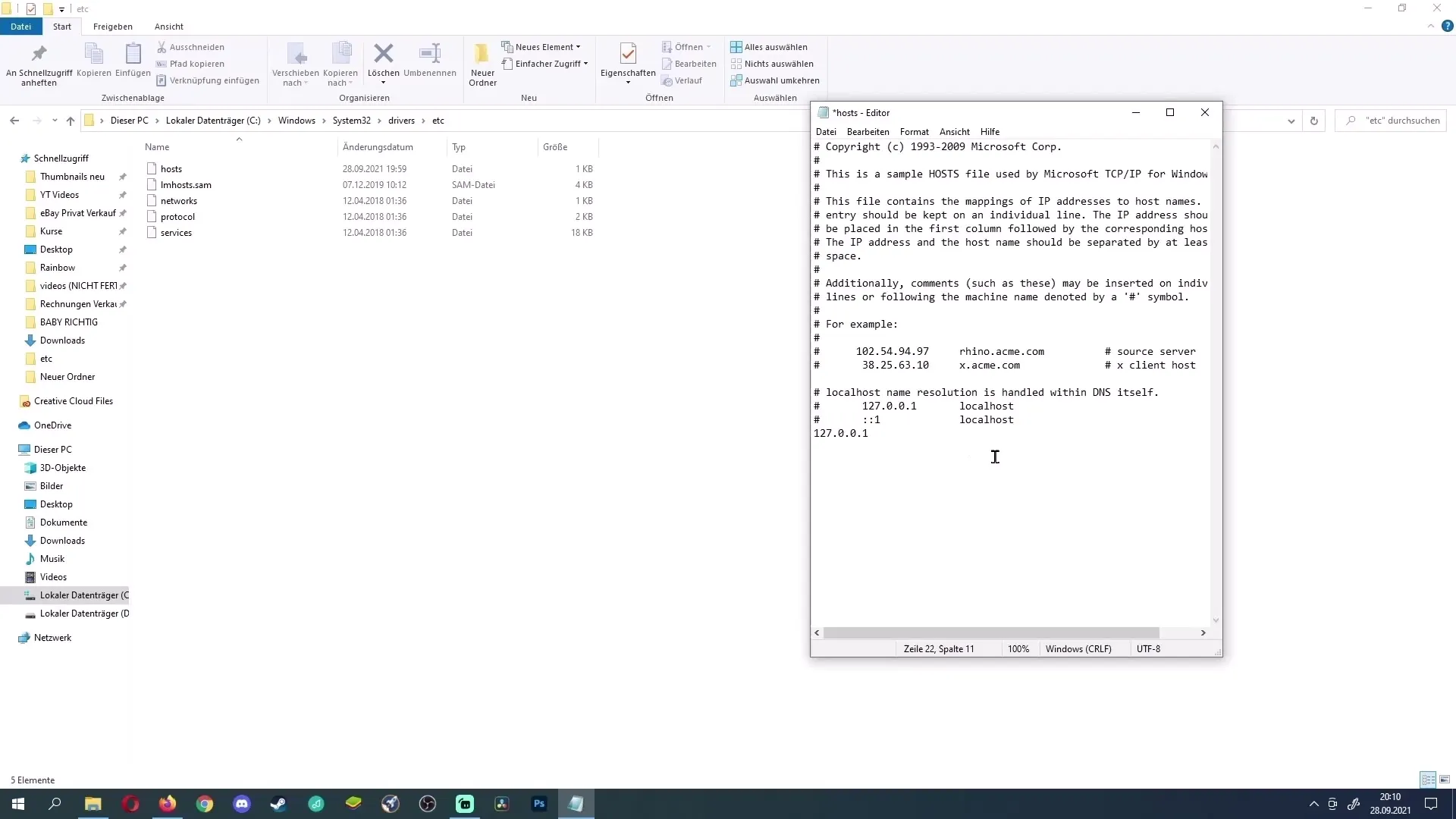
Τώρα ανοίξτε το πρόγραμμα περιήγησης ιστού για να αντιγράψετε την πλήρη διεύθυνση URL. Εάν θέλετε να αποκλείσετε το YouTube, πληκτρολογήστε "youtube.com". Αντιγράψτε αυτή τη γραμμή με δεξί κλικ.
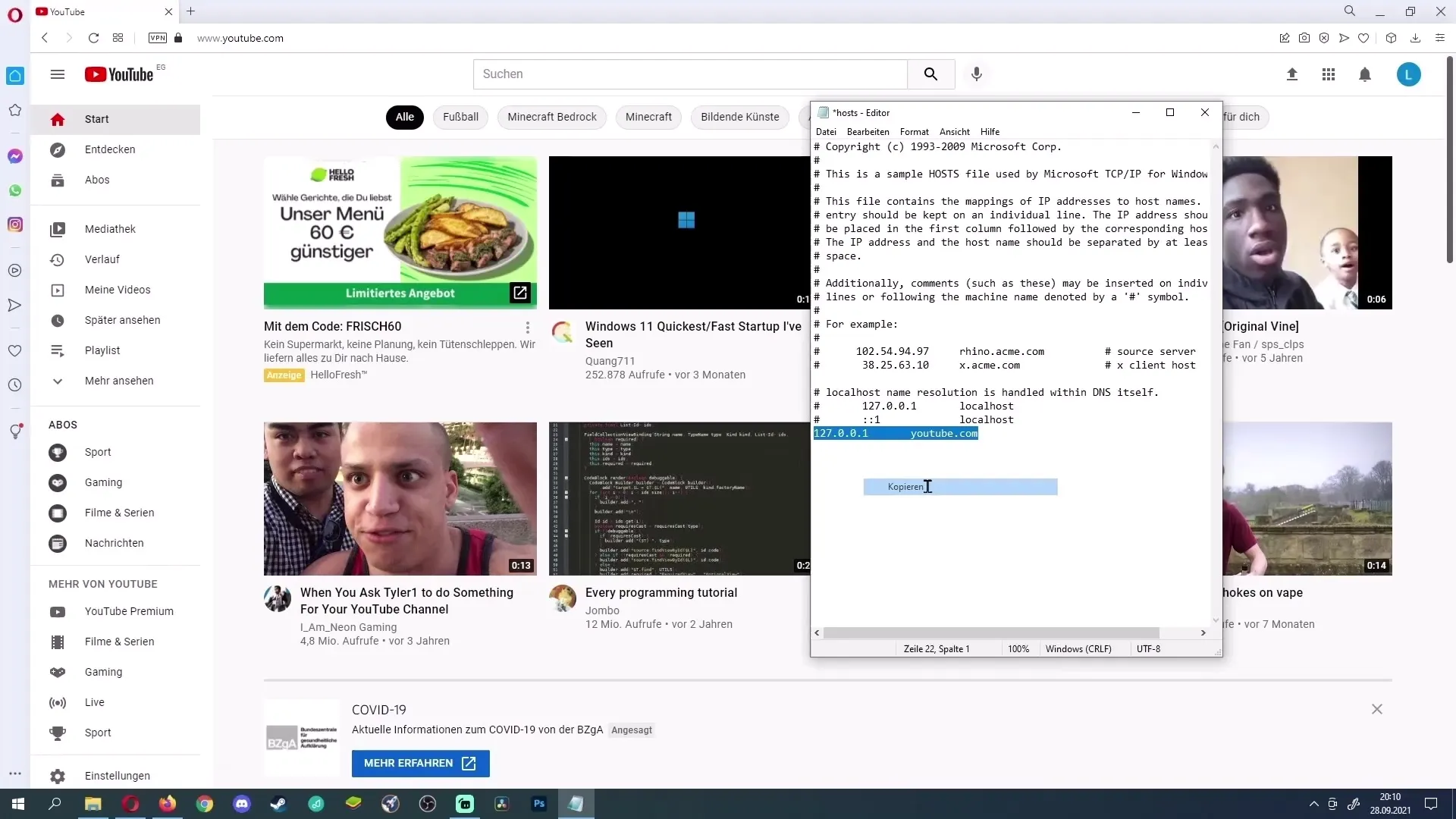
Επιστρέψτε στο αρχείο "hosts" και επικολλήστε την αντιγραμμένη διεύθυνση URL χρησιμοποιώντας το συνδυασμό πλήκτρων "Ctrl + V". Στη συνέχεια, προσθέστε το "www." μπροστά από αυτή τη διεύθυνση URL.
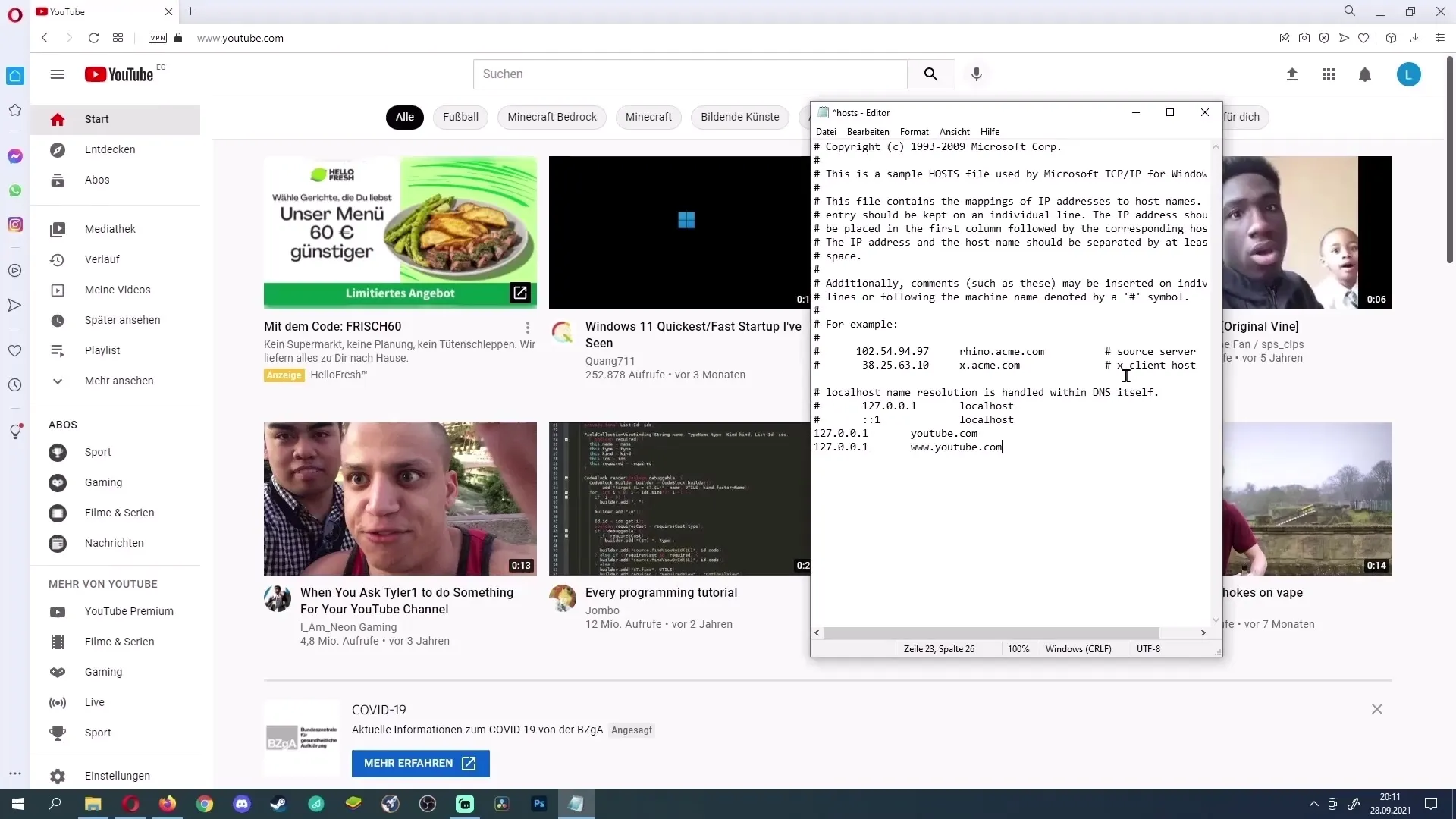
Τώρα ήρθε η ώρα να αποθηκεύσετε τις αλλαγές. Για να το κάνετε αυτό, κάντε κλικ στο "Αρχείο" και επιλέξτε "Αποθήκευση".
Αφού κλείσετε τον επεξεργαστή, ανοίξτε ξανά το πρόγραμμα περιήγησης στο διαδίκτυο. Αν τώρα προσπαθήσετε να αποκτήσετε πρόσβαση στο YouTube, θα πρέπει να δείτε ένα μήνυμα σφάλματος που θα υποδεικνύει ότι είστε εκτός σύνδεσης ή ότι δεν μπορείτε να συνδεθείτε στο διαδίκτυο.
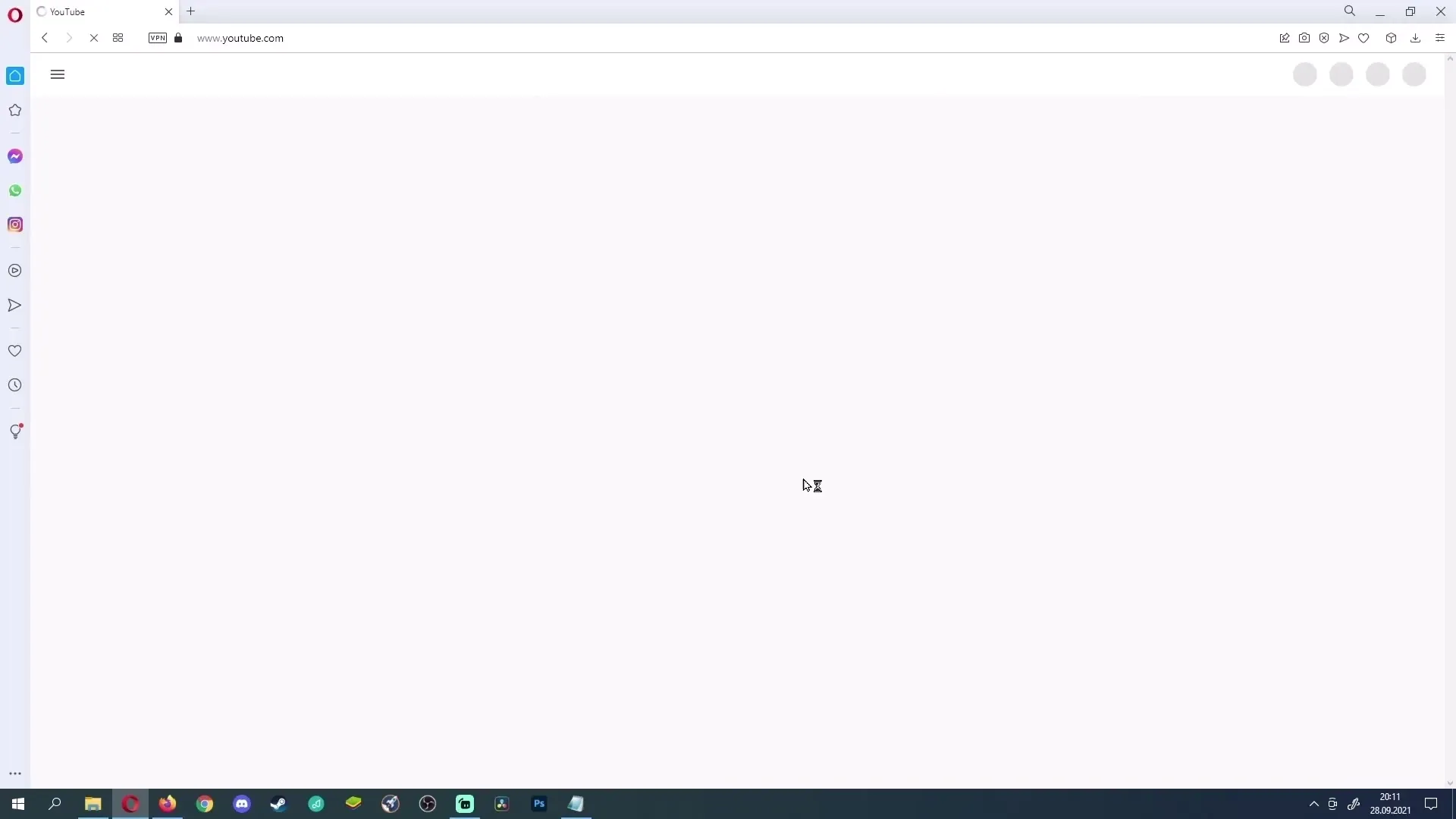
Εάν ο αποκλεισμός δεν λειτουργήσει, μπορείτε να δοκιμάσετε να απενεργοποιήσετε προσωρινά το πρόγραμμα προστασίας από ιούς. Μερικές φορές αυτά τα προγράμματα μπλοκάρουν τις αλλαγές που κάνετε στο αρχείο "hosts".
Αν θέλετε να ξεμπλοκάρετε τον ιστότοπο, ανοίξτε ξανά το αρχείο "hosts", επιλέξτε τις δύο γραμμές που αφορούν τον ιστότοπο και πατήστε το πλήκτρο Delete. Στη συνέχεια, αποθηκεύστε ξανά το αρχείο.
Τώρα έχετε πρόσβαση στο YouTube ή στους άλλους ιστότοπους που είχατε προηγουμένως αποκλείσει ανά πάσα στιγμή.
Περίληψη
Αυτός ο οδηγός βήμα προς βήμα σας δείχνει πώς να μπλοκάρετε αποτελεσματικά ιστότοπους στον υπολογιστή σας με Windows. Με απλές αλλαγές στο αρχείο "hosts", μπορείτε να ελέγχετε την πρόσβαση σε ανεπιθύμητους ιστότοπους και να διασφαλίζετε τον αποκλεισμό συγκεκριμένου περιεχομένου. Να θυμάστε ότι μπορείτε επίσης να αναιρέσετε τις αλλαγές, αν χρειαστεί.
Συχνές ερωτήσεις
Πώς μπορώ να ξεμπλοκάρω μια σελίδα;Ανοίξτε το αρχείο "hosts", διαγράψτε τις γραμμές που προστέθηκαν και αποθηκεύστε το αρχείο.
Τι πρέπει να κάνετε εάν ο αποκλεισμός δεν λειτουργεί;Απενεργοποιήστε προσωρινά το πρόγραμμα προστασίας από ιούς και ελέγξτε εάν αυτό προκαλεί το πρόβλημα.
Ποιες ιστοσελίδες μπορώ να μπλοκάρω;Μπορείτε να μπλοκάρετε οποιαδήποτε ιστοσελίδα προσθέτοντας τη διεύθυνση URL της στο αρχείο "hosts".
Πρέπει να έχω δικαιώματα διαχειριστή για να επεξεργαστώ το αρχείο hosts;Ναι, πρέπει να εκτελέσετε τον επεξεργαστή ως διαχειριστής για να κάνετε αλλαγές στο αρχείο hosts.


